Tisztítás adatokat Excel, xltools - felépítmény excel, meg kell minden nap

Egy sor alapvető add-in Excel, akkor tényleg minden nap használja. C XLTools készen áll bármilyen legnehezebb feladat!
- Szakmai és kényelmes eszközei
- Pontos és megbízható eredmények
- Megtakarítás 80% -ában, és 100% -os extra akciók
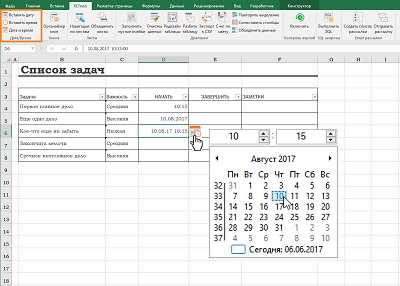
- Illessze be a dátumot, az időt vagy az idő és a dátum egy naptári
- Illessze be a dátumot és / vagy időt egy cellába, és minden tartományban
- Adja meg a kívánt formátumot a késedelembe esés
- Jeleníti hét szám, a hét napjait és az aktuális dátum
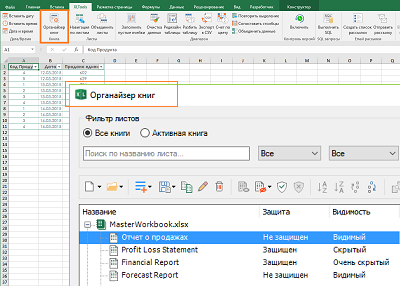
- Kezelése több munkafüzetek és lemezek egyszer
- Gyorsan add, törölni és átnevezni lapok
- Show / Hide, védelme / unprotect lap
- Másolás lapok külön-külön vagy mentse a fájlokat
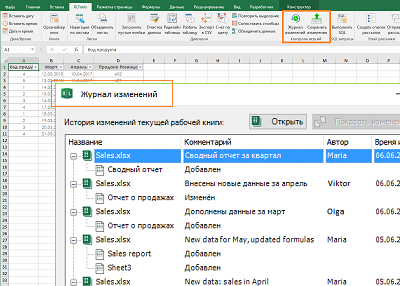
- Megőrizni a történelem, a könyv változik, vagy VBA makró
- Verziók összehasonlítása, és kiemelje a különbségeket
- Mentés és biztonsági másolatokat
- A pálya ki, mikor és milyen változások történnek
Felépítmény „adatok törlése” segít, hogy egyértelmű a nagy mennyiségű adat másodpercek alatt:
- Eltávolítása felesleges szóközöket, terek elején és végén a sejt
- Eltávolítása sortörés és Whitespace
- Változás a szöveg a teljes körű
- Konvertálása számok szöveges formátumban a teljes szám
- Konvertálása számok szöveges értékek
Töltse le a bővítményt XLTools
Hogyan működik az add:
Hogyan lehet eltávolítani a terek elején és végén a vonal, vagy az összes felesleges szóközöket
- Jelölje ki a tartomány> Kattintson az „adatok törlése”.
- A bal oldali panelen válassza ki az egyik vagy mindkét művelet:
- Távolítsuk terek elején / végén sor
- Az összes törlése felesleges szóközöket
- Az alsó részen kattintson az „Apply”> Befejezés minden felesleges hézagokat a szövegben húrok eltávolították.
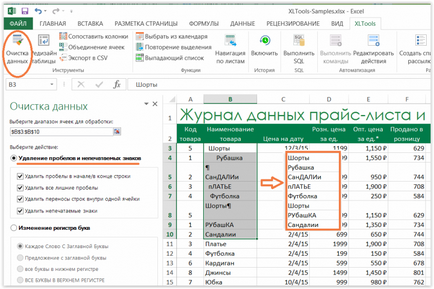
Hogyan lehet eltávolítani a sortöréseket sejtekben
- Jelölje ki a tartomány> Kattintson az „adatok törlése”.
- A bal oldali panelen válassza ki a „Remove sortöréseket a sejten belül.”
- Kattintson az „Apply”> Befejezés minden sortöréseket (szövegtöréshez új sorban a cellán belül) eltávolítjuk.
Hogyan lehet eltávolítani a nem nyomtatható karakterek a sejtekben
- Jelölje ki a tartomány> Kattintson az „adatok törlése”.
- A bal oldali panelen válassza ki a „Remove szóközöknek”.
- Kattintson az „Apply”> Befejezés minden nem nyomtatható karaktereket eltávolítják.
Hogyan változtassuk meg a helyzet szövegének sejtek
- Jelölje ki a tartomány> Kattintson az „adatok törlése”.
- A bal oldali panelen válassza ki a „Change nagybetűs”, és válasszon egy opciót:
- Minden szó nagybetűs
- Ajánlat tőkésített
- minden kisbetű
- ALL nagybetűket
- Kattintson az „Apply”> Finish esetén a szöveg egységes az egész tartományban.
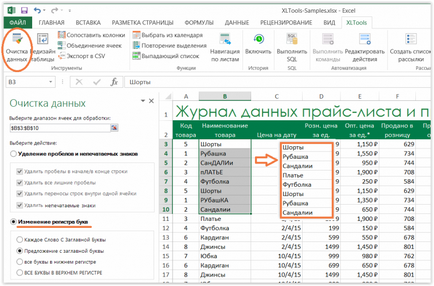
Hogyan lehet átalakítani a számot (mentett szöveg) teljes számban
Ha van egy szám, de a bal felső sarokban van egy hibajel a sejtben - azt jelenti, hogy ez a szám ténylegesen tárolt szöveggel. Ezért Excel fogja kezelni ezt az értéket szöveg - és figyelmen kívül hagyja azt a számításokban. Ezért fontos, hogy átalakítani ezeket a szöveges értékek számmá:
- Jelölje ki a tartomány> Kattintson az „adatok törlése”.
- A bal oldalon, válassza ki a „szöveg számok” a panelen.
- Kattintson az "Apply"> Kész. Minden transzformált sejt rendelkezik egy numerikus formátumban, egy hibaüzenet fog veszni.
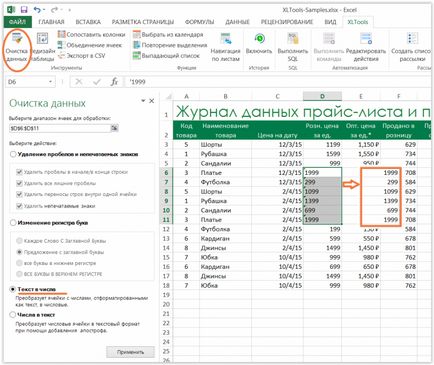
Hogyan lehet átalakítani a számot szöveggé értékek
Ha kell, hogy a számértékek a sejtben szövegként kezeli, akkor adjunk hozzá egy aposztrófot az érték előtt:
- Jelölje ki a tartomány> Kattintson az „adatok törlése”.
- A bal oldali panelen válassza ki a „számok a szövegben.”
- Kattintson az "Apply"> Kész. Minden transzformált sejt rendelkezik egy szöveges formátumban, a bal felső sarokban a szimbólum jelenik meg, a szám tárolva a szöveget.
Bármilyen kérdése vagy javaslata van? Kérjük, hagyja meg véleményét az alábbiakban.